- Les problèmes de nom de domaine sont assez courants lorsqu'il s'agit de sites Web.
- L'article ci-dessous vous montrera comment réparer un nom de domaine qui ne se résout pas.
- Si vous rencontrez fréquemment de tels problèmes, ajoutez notre Hub DNS dédié.
- Si d'autres problèmes de système d'exploitation vous intéressent, parcourez notre Page Erreurs Windows 10.

Ce logiciel maintiendra vos pilotes opérationnels, vous protégeant ainsi des erreurs informatiques courantes et des pannes matérielles. Vérifiez tous vos pilotes maintenant en 3 étapes faciles :
- Télécharger DriverFix (fichier de téléchargement vérifié).
- Cliquez sur Lancer l'analyse pour trouver tous les pilotes problématiques.
- Cliquez sur Mettre à jour les pilotes pour obtenir de nouvelles versions et éviter les dysfonctionnements du système.
- DriverFix a été téléchargé par 0 lecteurs ce mois-ci.
Travailler avec des domaines et des noms d'hôtes peut être une entreprise délicate. Parfois, cela peut être exaspérant plus difficile que de concevoir et de construire votre
site Internet.Le domaine ou les noms d'hôte sont essentiellement Adresses IP déguisé. Résoudre un nom de domaine signifie le convertir en une adresse IP. Votre nom de domaine doit pointer vers la droite adresse IP afin de fonctionner correctement.
Alors que faire lorsque votre nom de domaine ne se résout pas correctement? Le guide suivant répondra à cette question pour vous.
Que faire si mon nom de domaine ne correspond pas à la bonne adresse IP ?
Tout d'abord, vous devez vérifier si votre nom de domaine pointe vraiment vers le mauvais Adresse IP. La façon la plus simple de le faire est d'utiliser un Outil de recherche DNS.
Tout ce que vous avez à faire est d'entrer votre nom de domaine complet dans le champ Hôte zone de texte, puis cliquez sur le bouton Continuer.
L'écran suivant vous montrera le nom d'hôte (votre nom de domaine) et le adresse IP à côté de cela. Vous devez vous assurer que le adresse IP est correct.
Si l'outil de recherche DNS ne produit aucun résultat, cela peut signifier qu'il y a un problème avec votre nom de domaine ou adresse IP.
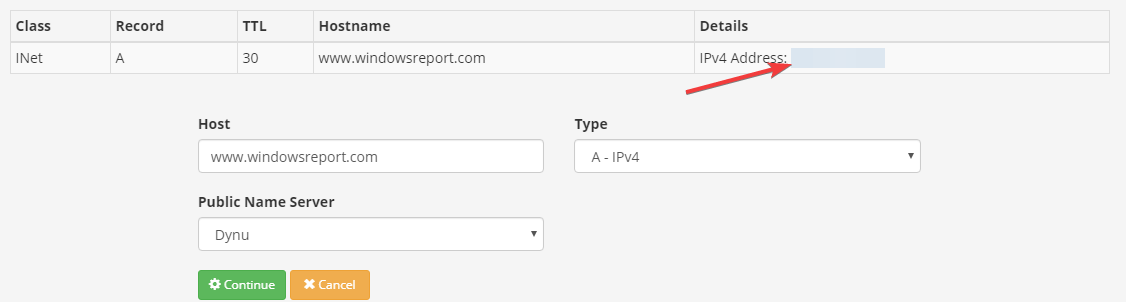
Après avoir déterminé que le problème réside bien dans un malentendu entre votre nom de domaine et adresse IP, vous pouvez commencer à le résoudre.
1. Résoudre un problème de bureau d'enregistrement de domaine
- Vérifiez que votre nom de domaine est entièrement enregistré.
- La façon la plus simple de le faire est d'utiliser une recherche de domaine telle que Whois.net.
- Il se peut que vous deviez acheter le domaine avant de l'utiliser.
- Si vous rencontrez des problèmes avec le domaine ou le nom de domaine, vous devrez contacter votre bureau d'enregistrement pour le régler.
- Si votre domaine a été enregistré et entièrement payé et qu'il s'est écoulé un an ou deux depuis l'enregistrement, votre nom de domaine peut avoir expiré.
- Utilisez l'outil de recherche pour vérifier si votre domaine a expiré.
- Si c'est le cas et que vous êtes toujours dans le délai de grâce, vous pourrez peut-être le renouveler.
- Sinon, vous devrez attendre que le nom de domaine soit abandonné ou libéré avant de pouvoir l'acheter à nouveau.
- S'il n'est pas enregistré ou expiré, il se peut qu'il soit suspendu pour une raison quelconque.
- Regardez à travers le résultat du texte du nom de domaine pour repérer toute anomalie.
2. Résoudre un problème de fournisseur d'hébergement DNS
- Si la adresse IP sur le panneau de configuration ou la base de données de votre fournisseur de services DNS diffère de l'adresse que vous voyez lorsque vous effectuez un look DNS, vous devrez mettre à jour les serveurs de noms de votre domaine et les diriger vers votre fournisseur DNS.
- Vous pouvez apprendre comment procéder dans les documents d'aide de votre fournisseur DNS.
- Alternativement, vous pouvez les contacter.
- Assurez-vous que les seuls serveurs de noms que vous utilisez sont vos fournisseurs DNS.
- Si vous utilisez des serveurs de noms de deux fournisseurs différents, cela peut entraîner des erreurs de résolution d'adresse IP aléatoires.
- Si vous avez récemment migré d'un fournisseur DNS à un autre ou modifié Adresses IP, il peut y avoir un délai de propagation.
- Si tel est le cas, vous devrez attendre au moins 24 heures avant que les modifications ne soient appliquées.
- Un peu de patience résoudra le problème pour vous.
- Si vous utilisez un sous-domaine, vous devez vous assurer qu'il pointe vers le service de noms de votre fournisseur DNS.
3. Vider le cache DNS
- Ouvrez le menu utilisateur avancé de Windows (Win + X).
- Cliquer sur Invite de commandes (Administrateur) / Windows PowerShell (Administrateur).
- Dans la fenêtre de la console, saisissez la commande suivante: ipconfig /flushdns.
- Appuyez sur la touche Entrée de votre clavier.
- Après un certain temps, vous devriez voir un message de réussite.
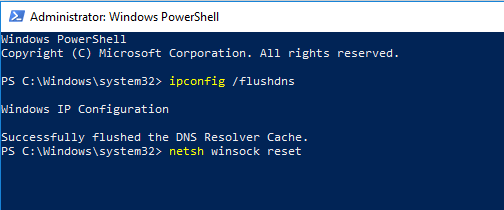
Le nom DNS n'existe pas dans Windows 10? Apprenez à y remédier avec ce guide
Les étapes ci-dessus videront et réinitialiseront le cache du résolveur DNS. Cela devrait aider à tout régler DNS problèmes connexes, y compris les problèmes de résolution de noms de domaine.
Nous espérons que le guide ci-dessus vous aidera à résoudre vos erreurs de résolution. Quelle méthode a fonctionné pour vous? N'hésitez pas à laisser un message dans la zone de commentaire.
Questions fréquemment posées
En termes simples, le nom de domaine est essentiellement l'adresse d'un site Web.
Il y a plusieurs façons de réparer problèmes de nom de domaine. Si vous voulez tous les connaître, consultez ce guide détaillé.
Une façon de savoir si un le nom de domaine est expiré c'est s'il ne semble plus disponible pour une utilisation.

![Chrome //net-internals/#dns mobile [Qu'est-ce que c'est ?]](/f/a479d2d6d4b1d73726cc33b0836f73e6.png?width=300&height=460)
![NET HELPMSG 2191: Le contrôle demandé n'est pas valide [Réparer]](/f/7f9fe04b6441633b40298faf534e6b0b.png?width=300&height=460)